Просмотр списка всех файлов Web-узла. Просмотр отчетов с указанием интервала времени.
В состав Web-узла входит, как правило, огромное количество файлов, размещенных в разных папках. Это и Web-страницы, и используемые графические файлы. Для просмотра списка всех файлов Web-узла выполните следующие действия:
- Откройте Web-узел.
- Перейдите в режим просмотра отчетов, нажав кнопку Отчеты (Reports) на панели Представления (Views).
- Из списка типов отчетов на панели инструментов Отчеты (Reporting) выберите значение Файлы (Files), а затем опцию – Все файлы (All Files).
На экране появляется табличный отчет со списком всех файлов Web-узла (рис. 17.7), содержащий следующие столбцы:
- Имя (Name) – наименование файла
- Заголовок (Title) – заголовок страницы
- Папка (In Folder) – наименование папки, в которой файл расположен
- Размер (Size) – размер файла в килобайтах
- Тип (Type) – тип файла
- Изменен (Modified Data) – дата последней модификации
- Кем изменен (Modified By) – имя разработчика, который редактировал данный файл
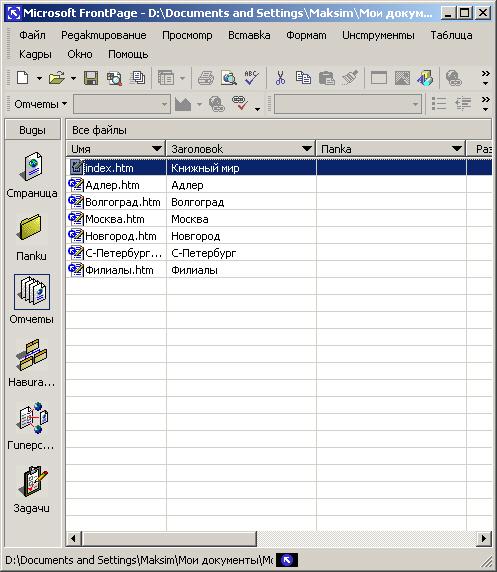
Рис. 17.7. Отчет, содержащий список файлов Web-узла
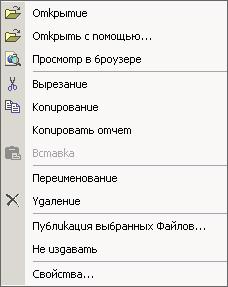
Для работы с файлами, размещенными в этом табличном отчете, можно использовать контекстное меню. Команда Открыть (Open) по умолчанию загружает редактор, который можно использовать для модификации файла в зависимости от его типа.
При выборе команды Приложение (Open With) контекстного меню открывается диалоговое окно Открыть в редакторе (Open With Editor) (рис. 17.8), с помощью которого можно выбрать требуемый для модификации редактор из списка доступных. Команда Просмотр в обозревателе (Preview in Browser) позволяет загрузить текущий файл в обозреватель для просмотра. Для изменения наименования файла можно использовать команду Переименовать (Rename). Команда Опубликовать выбранные файлы (Publish Selected Files) предназначена для публикации на сервере файлов, выбранных в списке. Команда Свойства (Properties) открывает диалоговое окно Свойства с параметрами файла.

Рис. 17.8. Диалоговое окно Открыть в редакторе, предназначенное для выбора редактора
